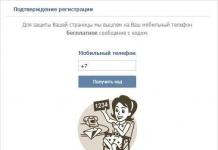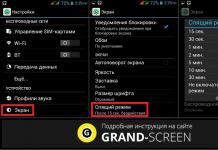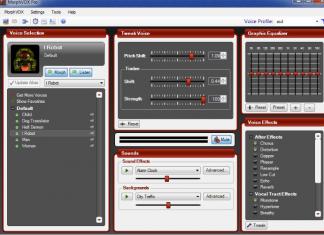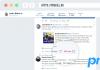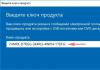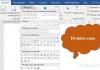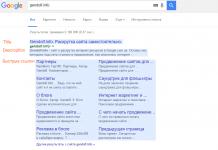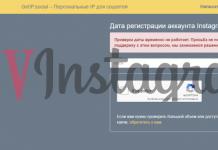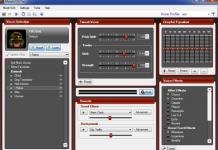Знакомая ситуация: вы считываете некую информацию с экрана смартфона, а дисплей в этот момент затухает. А если на прочтение потребуется не несколько секунд, а значительно больше? Понятно, что постоянное нажимание кнопки включения, мягко говоря, раздражает.
Как сделать чтобы не гас экран Андроид? Оказывается, ситуация не столь критична как может показаться. Для её решения существует несколько способов, о которых мы сейчас поговорим.
Чтобы отрегулировать отключение экрана своего телефона, используя предустановленные инструменты, нужно зайти в «Настройки «, открыть раздел «Экран «, выбрать пункт «Спящий режим » и выставить там комфортное для вас время «бодрствования» смартфона, после которого экран будет гаснуть, или вообще убрать спящий режим, отметив соответствующую строку:

Как отключить тайм аут экрана с помощью стороннего софта
Думаю, не стоит особо вдаваться в подробности, для чего нужна функция «Спящий режим», или отключение экрана через определённый промежуток времени (таймаут от англ. timeout – время ожидания). Понятно, что, если смартфон будет находиться постоянно в активном режиме, то заряд батареи слишком быстрыми темпами начнёт стремиться к нулю.
В таком случае проблема легко решается с использованием специальных утилит.
Hold Screen On Demo
Эта программа не даст погаснуть экрану, пока вы на него смотрите. С помощью фронтальной камеры Hold Screen ON улавливает ваш взгляд и не даёт смартфону «уснуть». Когда же вы перестаёте смотреть на экран, он затухает и, соответственно, прекращается потребление ресурсов.
Есть возможность привязать работу утилиты к конкретному приложению, и тогда экран телефона не будет гаснуть, определяя ваши глаза в этом приложении, однако, если ваша камера будет работать в другом приложении, то программе придётся подождать, пока она освободится.
Владельцы Samsung Galaxy S3 пользуются этой функцией без установки утилиты, поскольку в этой модели она присутствует по умолчанию, а если у вас более простой аппарат, то нужно просто скачать Hold Screen ON :

KeepScreen (now free)
Ещё одно хорошее приложение, которое отлично справляется с задачей отключения таймаута. В отличие от предыдущего, Keep Screen контролирует положение аппарата, используя встроенный гироскоп. Поэтому, когда вы держите свой гаджет в руках, утилита, учитывая его угол наклона относительно горизонтальной оси, не даст экрану погаснуть.
Кроме того, здесь тоже есть возможность заблокировать отключение экрана на Андроид-устройстве для выбранных приложений. Для этого, после указания нужной программы, нажимаем»Start/stop service «, а на телефоне, в датчике погашения экрана (см. первый скриншот) выставить интервал 30 секунд.
Keep Screen бережно относится к ресурсам смартфона и работает в фоновом режиме, для этого нажимаем «On », а после этого «Save and restart app ».
Важно! Если выключить (заблокировать) аппарат, используя кнопку питания, во время работы программы, то по истечении тридцати секунд экран включится и уже не погаснет. Поэтому, прежде чем блокировать гаджет кнопкой питания, нужно закрыть приложение или просто вернуться на основной рабочий стол.

По сегодняшней теме нам больше нечего добавить, а, насколько была полезна представленная информация, судить, конечно, вам. Удачи!
Вы с огорчением и грустью осознаете, что в последнее время все чаще самопроизвольно отключается Samsung Galaxy Note 3 и 2, 8.0, 10.1, из-за чего комфортность эксплуатирования рассматриваемого планшета существенно снизилась. К сожалению, пользователи не знают, что делать в домашних условиях, чтобы возобновить привычное функционирование данного гаджета. Также людям хотелось бы доведаться, почему вышло из строя столь качественное оборудование? Чем спровоцировано его некорректное поведение? Как устранить поломку и кто поможет это сделать?
Понятное дело, что когда сам по себе выключается Samsung Galaxy Note 3 и 2, 8.0, 10.1 , то владелец прибора не справится с починкой без помощи профессионального мастера. Предлагаем обратиться в наш специализированный сервисный центр. Здесь высококвалифицированные сотрудники оперативно, безопасно, максимально эффективно и по минимальной стоимости вернут к жизни Самсунг Галакси Ноте 3 и 2, 8.0, 10.1, причем подтвердят положительный исход стараний предоставлением длительной гарантии – на один год.
Описание неисправности и способы устранения ее:
Итак, почему при звонке или вызове отключатся Самсунг Галакси Ноте? Отвечаем на вопрос:
1. Предположительно, аккумуляторная батарея утратила емкость, вышла из строя, износилась за период эксплуатирования, тогда аппарат постоянно отключается при зарядке (необходимо поменять аккумулятор на новый оригинальный аналог);
2. Лишнее потребление энергии спровоцировано вредоносными последствиями намокания Samsung Galaxy Note 3 и 2, 8.0, 10.1 либо механическим повреждением (падение, сильный удар) – после проведения бесплатной предварительной диагностики станет понятно, что именно вредит планшету.


Как происходит устранение неисправности: отключается Samsung Galaxy Note 3 и 2, 8.0, 10.1
ЕКогда техника самопроизвольно отключается, пользоваться нею практически нереально, по крайней мере, очень неудобно. Предлагаем свою помощь в решении проблемы:
Вызовите на дом курьера, чтобы поручить ему доставку аппарат в сервис центр Gsmmoscow и обратно;
Самостоятельно принесите сломанный гаджет к нам (по адресу из контактной информации).
Итак, Самсунг Галакси Ноте оказался у профессионалов-починщиков, тогда начинается непосредственное возобновление функционирования:
1. Компьютерная диагностика обязательно осуществляется вначале, поскольку лишь при стартовом обследовании обнаруживаются настоящие провокаторы сбоя работоспособности планшетного компьютера. Клиенты не оплачивают предлагаемое обследование. Продлится осмотр от двадцати минут приблизительно;

2. После диагностирования владельцу Samsung Galaxy Note 3 и 2, 8.0, 10.1 рассказывают про сроки ремонтирования и стоимость (просмотрите прейскурант):
А) подключение нового аккумулятора отнимет от тридцати минут;
Б) комплексное восстановление после намокания или падения делается на протяжении около трех часов;
3. После этого мы проводим финальное тестирование и выписываем годовую гарантию;
4. О тарифах и прочих финансовых предложениях интересуйтесь у консультантов по телефону либо читайте в прайс-листе.
Вам нужно срочно устранить поломку?
Чтобы получить свой планшет в идеальном состоянии всего-навсего за двадцать минут, попросите наших сотрудников об оперативном ремонтировании. Срочный ремонт в сервисе Жсммосков дополнительно не оплачивается и подтверждается, как всегда, гарантией на год.
Довольно большое количество пользователей телефоном сталкиваются с проблемой, когда во время звонка у телефона гаснет экран , и ничего нельзя сделать. В этот момент не работают кнопки, в том числе и кнопка питания, сенсор не реагирует ни на какие действия, и единственным способом вернуть все в норму - чтобы на том конце сняли или положили трубку.
В большинстве случае эта проблема связана с датчиком приближения. А вот проблем с ним может быть достаточно много.
Мне попадались такие проблемы, особо не читал про них, пока не появилась такая проблема у самого, дважды. Впервые, эта проблема появилась с китайской копии Samsung S5. Второй раз с Xiaomi Mi4. Нет, дело не в китайских телефонах, просто у меня вышло именно так. Когда я искал информацию, почему у меня гаснет экран во время звонка, я не нашел таких проблем с китайскими репликами. Как правило это были заводские Samsung, HTC, Nokia, и редко Sony. Упоминаний о погасшем экране во время звонка на китайских аппаратах я не нашел. И это меня сильно смутило, так как многие советовали прошить аппарат, а китайский аппарат прошить сложно.
Тем не менее, перейдя от форумов пользователей телефонов на технические форумы, я сделал вывод, что проблема не в прошивке, а в датчике приближения. Датчик приближения установлен на любой современный телефон. Его основная функция, при обнаружении препятствий на определенном расстоянии (препятствием служит ваша щека), он отключает экран для экономии энергии, а так же блокирует кнопки, чтобы вы во время разговора, случайно не нажали ненужные кнопки щекой или пальцами. После того, как вы поговорили, и убрали телефон от уха, датчик обнаруживает, что преград нет, и разблокирует телефон для дальнейшего пользования. Это если простыми словами. И когда случаются какие-либо проблемы с датчиком приближения, то вов время звонка гаснет экран, и вы ничего не можете сделать.
Как правило, такие проблемы случаются по нескольким причинам.
Первая причина заключается в телефонах после ремонта. Не сертифицированные центры, и многие частники, забывают одеть резинку на датчик, либо надевают ее криво, в следствии чего, в первом варианте датчик свободно болтается, и попадает в мертвые зоны под пластик; во втором случае резинка перекрывает датчик приближения. В этих случаях оптимальным вариантом является отнести телефон обратно горе-мастеру и заставить его все сделать нормально. Можно попробовать разобрать самому, но я не любитель разбирать устройства, где нет болтов.
Вторая причина заключается в не плотно прилегающем стеклу возле датчика приближения. Как итог, датчик «попадает» в край стекла, и видя «препятствие» блокирует систему. Данная ситуация может возникнуть в любой момент, начиная от покупки телефона, во время его эксплуатации, и заканчивая падением или ударом. Именно эта проблема была в китайской реплике Samsung S5 . Мне посоветовали отнести в мастерскую, где мне припаяют кран к корпусу за 1000 рублей. Именно так поступил мой знакомый, именно с настоящим S5 (оказывается, у данной модели это частая проблема), но предупредили, что после этого телефон будет не презентабельным, но зато экран перестанет гаснуть во время звонка. Основа способа заключается в том, что стекло прижимают, паяльником подплавливают пластик над ним, и пластик, расплавившись, наползает на стекло. Как понимаете, после этого на телефоне останется «шрам». Меня такой способ не устроил, и я решил испытать другой, который мне обошелся в 76 рублей. Я просто купил Супер Момент. Взял пластик от упаковки Супер Момента, пластик нужен для того, чтобы не впитывать в себя клей. Капнул каплю клея на картон от той же упаковки клея. После этого. я прикоснулся пластиком к этой капле. На пластике осталось небольшое количество клея. после этого, я, данной частью пластика провел по торчащей тыловой части стекла и прижал его. Спустя минуту отпустил и проверил телефон. Телефон отлично работал и экран во время звонка перестал гаснуть. Все это можно увидеть на видео в конце статьи.
Почему я проделал именно этот алгоритм? Просто законы химии и физики, а так же желание не испортить внешний вид устройства. Если бы я взял бумагу или картон, то клей впитался бы, и я практически ничего бы не нанес. Если бы я капнул на место, где стекло отходит от корпуса, то капля просочилась бы под стекло, где могла заляпать или склеить внутренние части, а сверху она бы расплылась, пусть по небольшой, но части стекла. А это «клякса», от которой не избавишься, соответственно, внешний вид испорчен. Так же, во время нажатия, весь лишний клей должен был бы куда-то деться, а это только внутренняя часть, или верхняя часть стекла. В моем варианте пластик от упаковки взял ровно столько клея, на сколько я прикоснулся. Клей занял ту площадь, которая должна была быть занятой. После того, как я стал вести, торец стекла брал лишь столько клея, сколько могла вместить площадь этого стекла. По аналогии с водой, когда вы под струю из крана поставляете что-то, и вода начинает бежать именно по данной площади (конечно, если вы не включили напор на всю). Поэтому стекло взяло именно столько клея, сколько хватало на его площадь, и ничего лишнего.
Про третий вариант гаснущего экрана во время звонка, мы поговорим в следующей статье, на .
Если вы купили дорогой смартфон, это совсем не означает, что вы обезопасили себя от возможных проблем с мобильным устройством. Практика последних трех-четырех лет показывает, что даже в производстве флагманов бывают сбои, за которыми следуют масштабные проблемы. Такое случалось и с Samsung, и с компанией Apple, и с многими другими производителями. Сегодняшней темой стал Samsung Galaxy Note 9, на который стали появляться жалобы в Сети.
Не работает камера
Владельцы Samsung Galaxy Note 9 стали сообщать в Сети о некоторых глюках, которые наблюдаются в ходе использования камеры устройства. В частности речь идет о неизвестной ошибке, которая способствует тому, что камера зависает. Причем это касается работы именно основной камеры, которая находится на задней крышке корпуса. В ходе анализа данной ситуации удалось выяснить, что камера зависает не сразу, а примерно в середине съемки. И такое поведение характерно именно при использовании камеры в сторонних приложениях. Итогом становится всплывающее предупреждение о сбое в камере.
Количество жалоб уже более пятидесяти. Как решить данный баг? Один из пользователей предложил свой вариант исправления ошибки — очистить кэш системного раздела, но это не решает проблему в корне, это всего лишь разовое решение. Обновления прошивки, которые были выпущены от Samsung, также не исправили баг. А недовольство со стороны пользователей все растет и растет.
Однако есть и хорошие новости. На форуме Samsung один из модераторов указал, что будет выпущено дополнительное обновление ПО с единственной целью исправить данную ошибку зависания камеры в сторонних приложениях. Но вот о сроках выхода апдейта пока никакой информации нет.
Быстро тухнет экран телефона(android). Как настроить время выключения экрана смартфона или планшета.
Многие пользователи, при работе со своим гаджетом сталкиваются с довольно распространенной проблемой. Быстро гаснет дисплей. По сути, это вполне нормально, ибо Ваш гаджет настроен таким образом экономить заряд аккумулятора.
Однако, это не всегда удобно. Например, если Вы читаете книгу или смотрите фильм на телефоне либо планшете, а экран гаснет. Конечно же это не удобно. Но, все это легко настраивается в любых смартфонах (телефонах) и планшетах, и сейчас, Вы сами в этом убедитесь.
- Первое, что нужно, это войти в основное меню Вашего гаджета
- Далее, выбираем пункт «настройки»
- Теперь нажимаем на вкладку «устройство» , если таковая имеется, и находим строку «дисплей» — жмем на нее. (Если в меню Вашего гаджета вкладки «устройство» нет — просто ищем строку с названием «дисплей» прокручивая экран вниз, сразу же после входа в настройки)
- Итак, после того, как Вы нашли строку «дисплей» и нажали на нее, появилось новое меню, в котором находим строку «тайм-аут экрана» и жмем на нее.
- В появившейся, после нажатия на «тайм-аут экрана» таблице, Вам остается только выбрать удобное для вас значение времени, через которое Вы хотели бы разрешать Вашему устройству самостоятельно выключать дисплей. Нажимаете по нужному Вам значению и всё, готово!
Поздравляем, теперь Ваш смартфон или планшет (Android) выключает дисплей тогда, когда это для Вас удобно, а не когда захочет! 🙂